Final Cut Pro 使用手册
- 欢迎使用
-
- Final Cut Pro 10.5.3 的新功能
- Final Cut Pro 10.5 的新功能
- Final Cut Pro 10.4.9 的新功能
- Final Cut Pro 10.4.7 的新功能
- Final Cut Pro 10.4.6 的新功能
- Final Cut Pro 10.4.4 的新功能
- Final Cut Pro 10.4.1 的新功能
- Final Cut Pro 10.4 的新功能
- Final Cut Pro 10.3 的新功能
- Final Cut Pro 10.2 的新功能
- Final Cut Pro 10.1.2 的新功能
- Final Cut Pro 10.1 的新功能
- Final Cut Pro 10.0.6 的新功能
- Final Cut Pro 10.0.3 的新功能
- Final Cut Pro 10.0.1 的新功能
- 词汇表
- 版权

在 Final Cut Pro 中存储音频效果预置
您可以将音频效果和音频效果参数设置的任何组合存储为音频效果预置,此类预置将显示在效果浏览器中,功能与其他任何音频效果类似。您可以从内建效果和片段效果的任意组合创建效果预置。创建效果预置后,您可以将其与朋友和同事共享,以便同一预置(含其效果和参数设置的特定组合)在其效果浏览器中可用。
存储音频效果预置
将内建效果和片段效果的任意组合应用到 Final Cut Pro 时间线中的音频片段(或含音频的视频片段),然后对效果进行任何调整。
在时间线中选择片段。
执行以下一项操作:
选取“文件”>“存储音频效果预置”。
打开音频检查器,然后点按检查器底部的“存储效果预置”。
“存储音频效果预置”窗口显示,其中在“属性”列表中选择了任何应用或调整的效果。
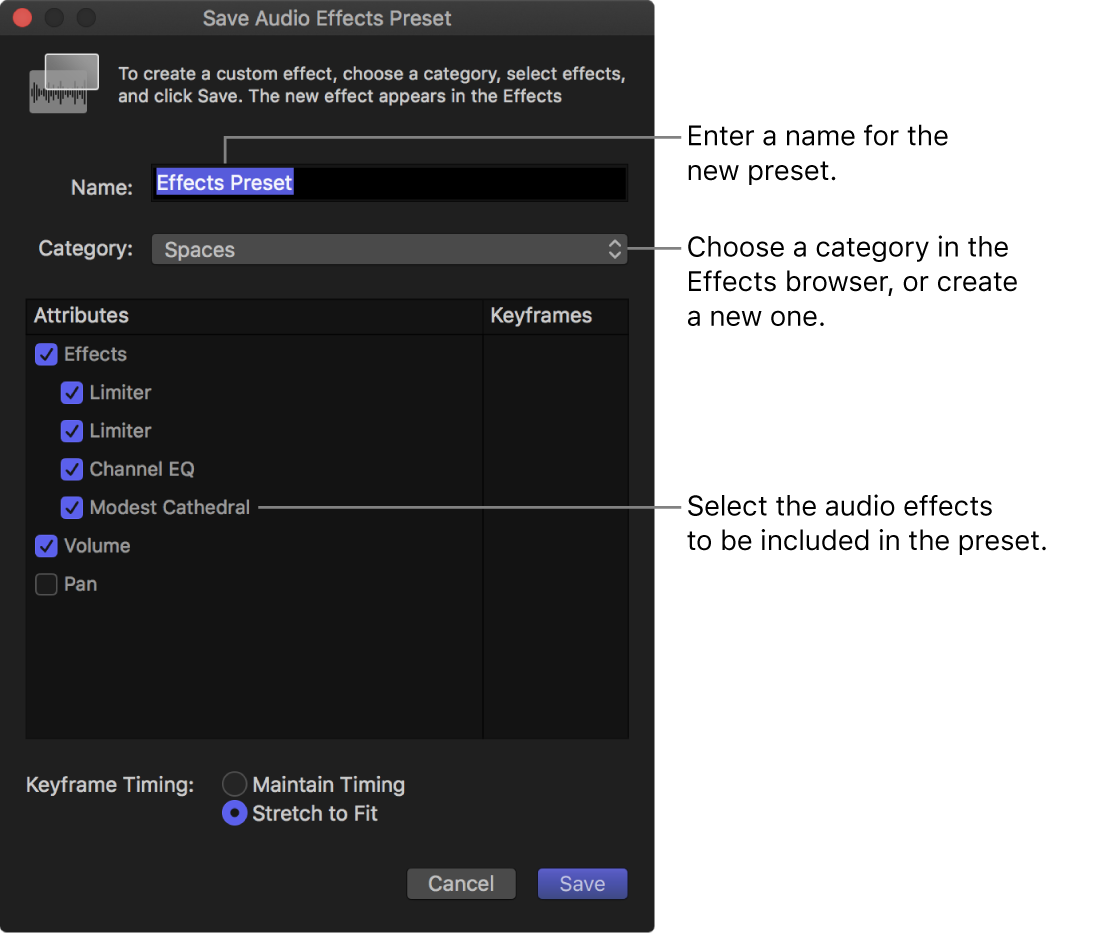
在“名称”栏中输入新预置的名称。
点按“类别”弹出式菜单并选取要用于储存新预置的效果浏览器类别。
在“属性”列表中,选择要包括在预置中的音频效果。
如果对源片段进行了任何关键帧调整,请在“关键帧时序”部分选择“保持”或“拉伸以适合”。如果选择“拉伸以适合”,Final Cut Pro 将按时间调整关键帧,以匹配将应用预置的任何片段的时间长度。
点按“存储”。
新音频效果预置将显示在选取的“效果浏览器”类别中。若要将预置应用到某个片段,请参阅在 Final Cut Pro 中添加音频效果。
共享音频效果预置
在 Final Cut Pro 效果浏览器中,按住 Control 键点按要共享的效果预置,然后选取“在访达中显示”。
在“访达”中,选择效果预置文件并选取“文件”>“压缩”。
【注】压缩文件可防止在传输期间对预置进行任何更改。
使用电子邮件或其他便捷方法将产生的 .zip 文件传输到朋友或同事。
在接收 Mac 上,连按 .zip 文件以将其解压缩。
在“访达”中,按住 Option 键并选取“前往”>“资源库”。
将效果预置文件拖到“资源库”文件夹中的以下位置:
/用户/用户名称/资源库/Application Support/ProApps/Effects Presets/
如果 Final Cut Pro 打开,请退出并重新打开它。
传输的音频效果预置将显示在效果浏览器中,类别与原始 Mac 上的相同。